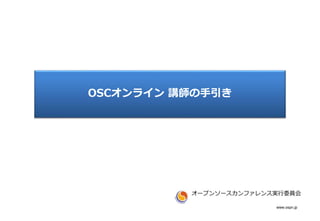
OSCオンライン北海道 講師の手引き 暫定版
- 2. www.ospn.jp セミナー配信について • Zoomミーティング形式で行います – 人数が入りきれない時のために同時にYouTube Liveでストリーミングを行っています – セミナーの様子は録画し、後日公開予定です – 公開にあたってカットなどの編集が可能です • 各会場には運営スタッフがおります – ホスト、共同ホストに指定されており、参加者リ ストの上位に表示されています – 何かありましたらご相談ください • 聴講者向け手引きも作成しておりますので、合わせ てお読みください 2
- 3. www.ospn.jp セミナー動画の公開について • 可能な限り終了後の動画公開をお願いします • 背景は一時的に片づける、Tシャツなどをハンガーに かけて隠しておくなどがお勧めです • 動画は公開前に確認していただけます • カットなどの編集が可能です – 言い間違いやオフレコを話してしまった場合には 少し無言の時間を入れてください • 開始、終了もはっきりと話してください – 編集の仕上がりが綺麗になります – 例:「○○というタイトルでお話します」、「以 上で終了します」など 3
- 4. www.ospn.jp ネットワーク • ネットワーク帯域が十分で遅延が発生しにくい環境 で接続してください • 自宅のネットワークが低速な場合にはテザリングの 使用もご検討ください • セミナー講師の時間にその他のネットワーク使用が 無いようにご調整ください 4
- 5. www.ospn.jp マイクとスピーカー • 音声が最重要です • マイクの種類や位置などを最適にしてください • イヤホンマイク、外付けマイクとイヤホンなどを推 奨します – PC内蔵のマイクやスピーカーを使用すると、音が こもる、ハウリングを起こすなどの問題が起きる ことがあります • OSによってはZoomクライアントの初回起動時に、 OSでマイクの使用許可を与える必要があります。 5
- 6. www.ospn.jp カメラ動画 • カメラで講師の顔が見えるようにしてください • ネットワーク帯域が不足する場合にはビデオ映像は オフにしてください • カメラが使用できない場合には、Zoomアカウントに プロフィール写真を適用するなど、講師がどのよう な方か分かるように設定をお願いします • 逆光だと顔が暗く写ります – LEDライト等で照らすのが効果的です • OSによっては Zoomクライアントの初回起動時に、 OSでカメラの使用を許可を与える必要があります。 一度、自身でミーティングを開始しておくと確認が できます 6
- 8. www.ospn.jp バーチャル背景 • バーチャル背景は使用可能です • ただし、動きのあるもの、著作権違反となるものの 使用は避けてください • 著作権違反に【なりそうなもの】は、少ししでも怪 しい場合は避けてください。同時に配信している YouTube Liveが誤検知して、ライブ配信が中断され てしまう可能性があります 8
- 10. www.ospn.jp 発表前のPCの準備 • 自分のPCのデスクトップを発表可能な状態にしておいてください – (必要ならば)OSの再起動をしておく – プレゼンテーションを開いておく – デモに必要なアプリを起動しておく – デモに必要なWeb画面を開いておく – 不要なアプリを終了しておく • 特に通知を出すアプリ – 余計なWebブラウザのタブを閉じておく • 聴講者の見やすさを考慮してください – デモを見せる場合にはデスクトップ上を整理して見やすい状態 にしておいてください。 – 聴講者側の表示解像度はそれほど高くない点を考慮して、Web ブラウザやターミナルソフトのフォントサイズを大きくしてお いてください。 10
- 11. www.ospn.jp セミナー開始直前の準備手順 1. 開始15分前までに、会場となるZoomミーティングに参加してく ださい 2. 参加者リストを表示して、自分の名前を修正してください – 名前は「_講師名@所属」の形式にしてください – 頭に_(アンダーバー)を入れるとソート順の上位に来ます 3. スタッフから呼び出しを受けたら「挙手」をお願いします – 参加者リスト上でスタッフが講師の方を見つけやすくなります 4. 会場運営スタッフが講師の方を共同ホストに指定します – 参加者リストの自分の名前の横に(共同ホスト)が付きます 5. スタッフの指示に従い画面共有のテストをお願いします。画面共 有は以下のいずれかでお願いします 6. 画面共有まで事前確認ができたら開始時間までお待ちください 7. 開始時に再度スタッフからお声掛けします 11
- 13. www.ospn.jp 綺麗にスライドショーを始めるテクニック 次の手順でスライドショーを画面共有すると編集画面を見せず に綺麗に始めることができます 1. スライドショーを開始する – 1画面:画面全体がスライドショーになる – 2画面:スライドショー+発表者ツール 2. Alt+TABでZoomクライアントにタスク切り替え 3. 画面共有を開始 – 見せたいスライドショー画面を選択 4. プレゼンソフトに制御を戻す – 画面共有直後の制御はZoomのままです A) クリックする:ページがめくられるので注意 B) Alt+TABで切り替え:次の手順で切替が必要(面倒) 1. Zoomクライアントに切り替える 2. プレゼンソフトに切り替える(これで制御可能) 13
- 14. www.ospn.jp セミナー開始後 • セミナー開始時はカメラで顔を見せながら自己紹介をお願いします – 聴講者がセミナーに入り込みやすくなる効果があります – スライドで自己紹介を用意している場合には改めてお願いします。 • 聴講者とのやり取りのテストは開始直後に行ってください – 「非言語的なフィードバック」(はい/いいえなどを選んでフィードバック できる機能)を使いたい場合、参加者リストを表示し、質問を投げかけて参 加者にフィードバックを行ってみてもらってください – チャットで質問を受ける場合にも、一度チャットに書き込みをしてもらって ください – 「挙手」は手を下げるまで続きます – 「反応」の「いいね!」、「笑い」は一定時間経つと消えてしまいます • 挨拶終了後、まず画面共有でプレゼンテーションのウインドウ、またはデスクト ップを共有してください。画面共有開始後にスライドショーを開始してください – スライドショーを先に始めると、Zoomクライアントの画面が隠れてしまい画 面共有が行えません – 画面が表示されたことをスタッフからお知らせします – 画面共有開始後、共有する画面やウインドウを変更できます – 画面共有中も講師のカメラ映像は表示されています 14
- 15. www.ospn.jp セミナー終了後 • 時間がオーバーしている場合、次の講師の準備があ るので終了させていただきます – スタッフがお声掛けします • 時間が余っている場合には質疑応答をお願いします – チャットの質問を確認してください – スタッフからフォローさせていただきます – 「非言語的なフィードバック」が活用できます • 前のスライドの挙手、はい、いいえのボタンで 簡単な集計ができます 15
